
Obsah:
- Autor John Day [email protected].
- Public 2024-01-30 11:57.
- Naposledy zmenené 2025-01-23 15:05.
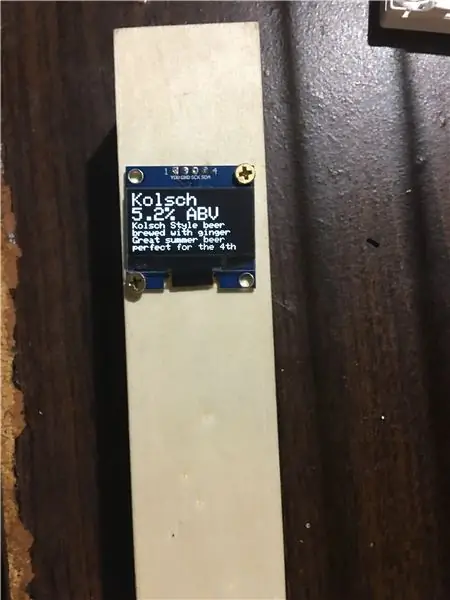
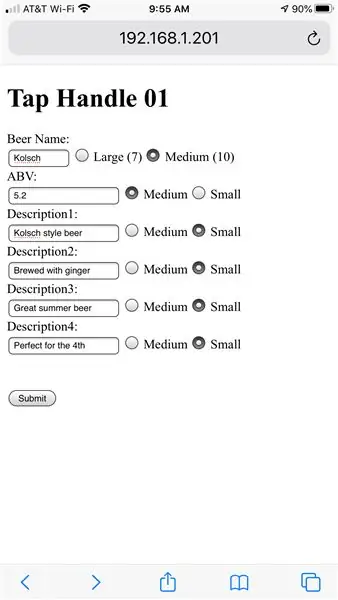
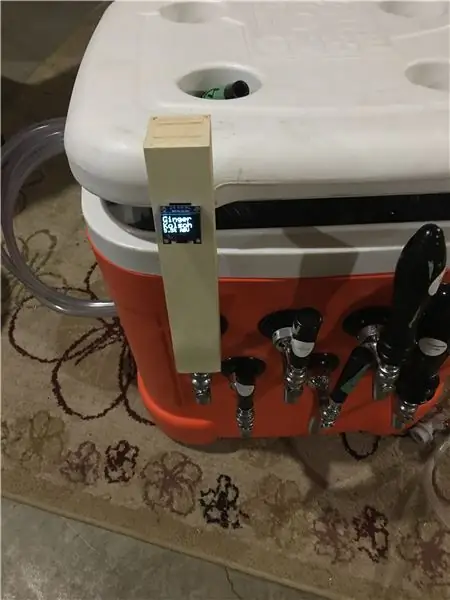
Pivo (aj Cider) Úchytky s elektronickým displejom s uvedením názvu piva, ABV a popisu piva. Názov piva, ABV a popis zadáte na webovej stránke.
Môžete sa pripojiť k úchytke kohútika cez vašu bezdrôtovú sieť ALEBO sa pripojiť priamo k bezdrôtovému prístupovému bodu kľučky.
Zásoby
Doska Wemos D1 Mini ESP8266
Základný vypínač
3,7 voltová nabíjateľná batéria
Modul nabíjania batérie TP4056
I2C Sériový 128x64 SSD1306 OLED LCD displejový modul LCD pre Arduino
Na konci si pozrite zdroje dielov Amazonu.
Krok 1:
Krok 2: Spojte všetko dohromady
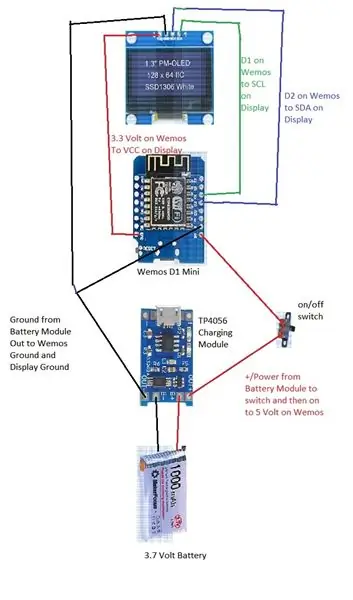
Pripojte batériu kladný a záporný k modulu batérie B+ a B-
Pripojte Out + z modulu batérie k strednej nohe vypínača
Pripojte jednu z vonkajších nôh vypínača k 5voltovému konektoru na WEMOS D1 Mini
Pripojte výstup - z batériového modulu k zemi na displeji Wemos D1 Mini aj na OLED displeji
Pripojte 3,3 V na Wemos D1 Mini k VCC na OLED displeji
Pripojte D1 na Wemos D1 Mini k SCL na OLED displeji
Pripojte D2 na Wemos D1 Mini k SDA na OLED displeji
Krok 3: Naprogramujte Wemos D1 Mini
Budete musieť naprogramovať Wemos D1 Mini pomocou Arduino IDE, ktoré je k dispozícii tu:
Tu je dobrý zdroj na stiahnutie IDE a jeho nastavenie pre D1 mini.
Pripojte D1 Mini k USB káblu a nájdite požadovaný COM port:
gist.github.com/carljdp/e6a3f5a11edea63c2c…
Pridajte knižnice potrebné pre skicu Tap Handle. Tu sú informácie o tom, ako stiahnuť/nainštalovať potrebné knižnice:
www.arduino.cc/en/guide/libraries
Budete potrebovať nasledujúce knižnice:
SPI
Drôt
Adafruit_GFX
Adafruit_SSD1306
Webový server ESP8266
ESP8266 Wi -Fi
WiFi klient
Stiahnite si náčrt tu, otvorte ho v programe Arduino IDE a vykonajte potrebné zmeny: zmeňte:
položka pre názov bezdrôtovej siete/SSIDvstup pre číslo bezdrôtového hesla v prípade potreby poklepte na premennúiplastoct
čísla IPAddress podľa potreby. Štruktúra adresy IP musí zodpovedať vašej sieti.
„SOFT-SSID“, „HESLO“(na oboch miestach)
Krok 4: Zadajte adresu IP pre rukoväť klepnutia vo webovom prehliadači
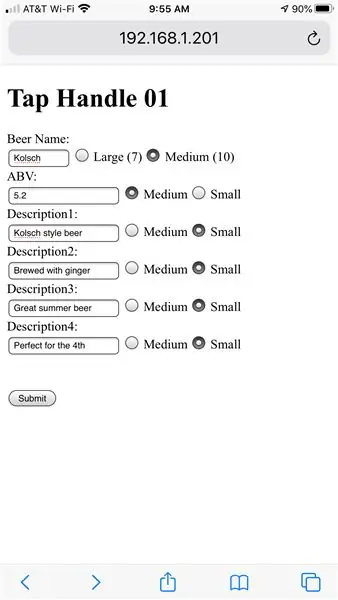
Zadajte IP adresu, ktorú ste zadali pre Tap Handle, do vášho obľúbeného prehliadača. V priloženom súbore je adresa 192.168.1.201
Tým sa vyvolá formulár na vyplnenie piva. Keď kliknete na tlačidlo „Odoslať“, informácie sa zobrazia na obrazovke ovládača klepnutia. WEBOVÁ STRÁNKA ZOBRAZÍ „Po kliknutí na tlačidlo Odoslať sa obnovilo pripojenie“. Stačí to tlačidlo „späť“vo webovom prehliadači a vrátite sa do vstupného formulára a budete môcť vykonávať zmeny a odosielať znova.
Zadajte názov piva. Použitím predvoleného písma „Medium“máte v názve piva 10 znakov na riadok. Môžete použiť maximálne 2 riadky. Ak pre názov piva použijete dva riadky, posledné dva riadky (popis 3 a 4) nebudú mať priestor na zobrazenie. Môžete zmenšiť veľkosť písma ABV a získať jeden riadok späť (popis 3)
Ak vyberiete veľké písmo, budete mať iba 7 znakov a posledný riadok (popis 4) nebude mať priestor na zobrazenie. Opäť môžete zmenšiť veľkosť písma ABV a získať späť posledný riadok (popis 4).
Môžete sa hrať s veľkosťami a popismi písem, kým nedostanete veci tak, ako chcete. Toto bude fungovať napájané z USB zapojeného priamo do Wemos D1 Mini. Ak chcete vybiť batériu, prepnite prepínač do polohy „zapnuté“. Keď odpojíte Wemos z USB vypnutím napájania, prídete o informácie o pive, ktoré ste zadali, a budete ich musieť zadať znova. Batériu nabite zapojením USB kábla do modulu batérie. Červené svetlo na module ukazuje, že sa nabíja, zelené svetlo znamená, že je nabitý.
Krok 5: Nabite batériu

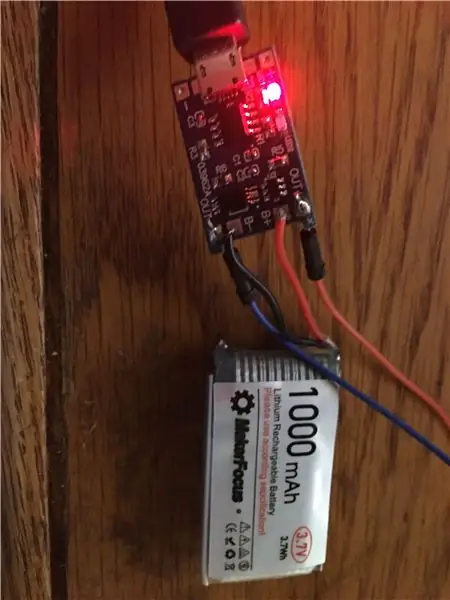
Pripojte kábel Micro USB k modulu batérie a nabite batériu. LED dióda je pri nabíjaní červená, pri nabíjaní modrá. Tieto farby sa môžu líšiť pre váš nabíjací modul.
Plne nabitá batéria 1 000 mAh vydrží batériu asi 12 hodín
Krok 6: Vložte elektroniku do držadla kohútika
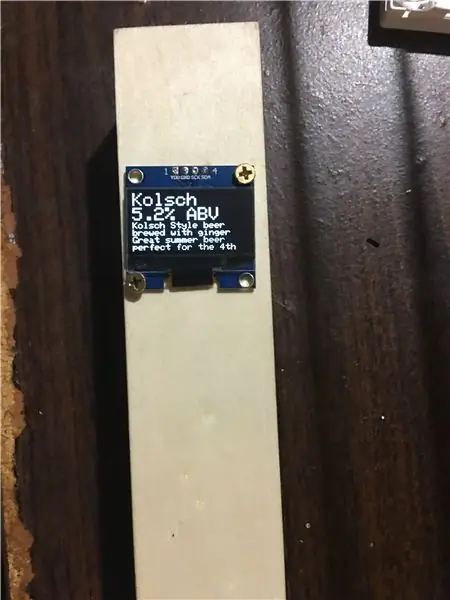
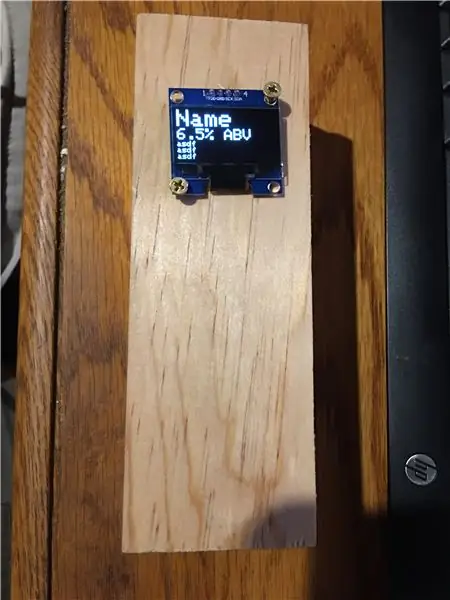
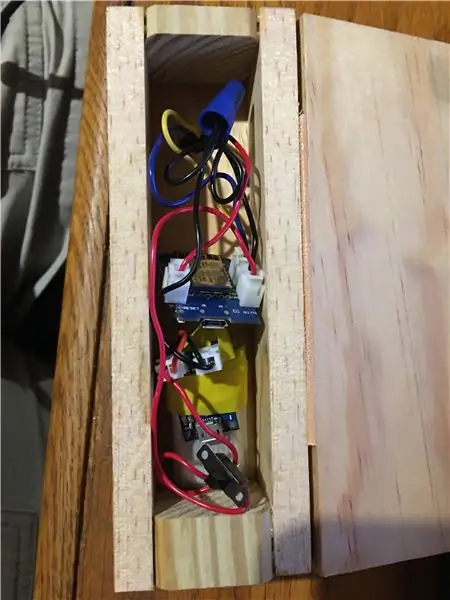
Prial by som si, aby som tu mal nejaké skvelé riešenie, ale stále na tom pracujem. Na obrázku sú „vnútornosti“tohto kusu, ktorý bol upravený do škatule na ceruzku. Existujú vložky do kohútika, ktoré sa dajú zaskrutkovať do čohokoľvek dostatočne mäkkého, čo sa otáča čokoľvek do držadla kohútika. Vyrobil som „drevenú škatuľu“, do ktorej mám vložiť elektroniku, a nepáči sa mi jej vzhľad.
Myslím, že nakoniec skončím s 3D tlačeným krytom, ale stále prototypujem konfigurácie.
Existuje niekoľko zaujímavých displejov elektronického papiera z elektronického papiera, ktoré by boli na to ideálne.
Krok 7: Zoznam dielov z Amazonu
Tu sú diely, ktoré som použil pre túto zostavu: Modul batérie:
OLED displej:
Doska ESP8266:
Prepínač (nemôžem povedať, že odporúčam tento, musí existovať nejaký kvalitnejší):
Batéria (môžete si vybrať akúkoľvek veľkosť, ktorá vám vyhovuje, 1 000 mAh vydrží asi 12 hodín):
Box na ceruzku (zmestí sa doň všetko odkaz…
Vložky pre kohútiky:
Odporúča:
ELEKTRONICKÉ KOMPONENTY VIANOČNÝ STROM: 8 krokov

ELEKTRONICKÉ KOMPONENTY VIANOČNÝ STROM: Ahoj a vitaj späť !!! Ako elektronický nadšenec. Vždy vnímam veci alebo festivaly /príležitosti ako príležitosť urobiť z elektroniky nejaké inovatívne veci. Keďže sa blížia Vianoce. Napadlo ma vyrobiť vianočný stromček
4 až 20 MA priemyselný procesný kalibrátor DIY - Elektronické vybavenie: 8 krokov (s obrázkami)

4 až 20 MA priemyselný procesný kalibrátor DIY | Elektronické prístrojové vybavenie: Priemyselné a elektronické prístrojové vybavenie je veľmi drahý obor a nie je ľahké sa o ňom dozvedieť, ak sme iba sebavzdelávaní alebo ako hobby. Z tohto dôvodu sme s mojou triedou prístrojov pre elektroniku navrhli tento nízky rozpočet 4 až 20 mA
DIY fitness hodinky s inteligentným oximetrom a srdcovou frekvenciou - Modulárne elektronické moduly od TinyCircuits - Najmenšia arkáda: 6 krokov

Inteligentné hodinky DIY Fitness Tracker s oxymetrom a srdcovou frekvenciou | Modulárne elektronické moduly od TinyCircuits | Najmenšia arkáda: Hej, čo sa deje, chlapci! Akarsh tu od CETech. Dnes tu máme niektoré zo senzorových modulov, ktoré sú veľmi užitočné v našom každodennom živote, ale v malej verzii. Senzory, ktoré dnes máme, sú veľmi malé v porovnaní s
Elektronické zaťaženie DC: 12 krokov

Elektronické zaťaženie DC: pri testovaní napájania jednosmerným prúdom, prevodníka DC-DC, lineárnych regulátorov a batérie potrebujeme nejaký nástroj, ktorý potláča konštantný prúd zo zdroja
Ručné spájkovanie Zábavný zloduch zo šrotu Plošné spoje Elektronické súčiastky: 7 krokov

Ručné spájkovanie Zábavný zloduch zo šrotu Obvodové dosky Elektronické súčiastky: šrotová doska s elektronickými obvodmi (staré počítače alebo domáce spotrebiče zo šrotu) spájkovačka, spájkovacia pinzeta, kliešte, nožnice
